کنسول ایکس باکس/ چگونگی انجام تنظیمات تلویزیون کنسولهای جدید ایکس باکس مایکروسافت، تأثیر چشمگیری بر تجربهٔ گیمینگ کاربران میگذارد. پیشتر، تمامِ کاری باید انجام میشد، صرفاً وصل کردن کنسول به یک پورت A/V، جا انداختن نوار بازی و سپس آسوده لم دادن در برابر تلویزیون بود. اما امروزه که تلویزیونهای پیشرفتهای گزینههای بسیاری برای تنظیمات دلخواه دارند، این موضوع به سادگیِ قدیم نیست و با قدری پیچیدگی همراه است.
اندکی درباره کنسول ایکس باکس
خبر خوش اینکه شرکت مایکروسافت با کنسولهای نسل نهمِ ایکسباکس خود این روند را تا حد زیادی برای مخاطب سادهتر نموده است؛ چرا که Xbox Series X/S دارای ابزاری هستند که گیمرها را قادر میسازد تا براساس نوع گیرندهشان از بهترین تنظیمات ممکن بهره ببرند؛ برای لذت بردن از یک تجربهٔ خوشایند، کافیست ۱۰ الی ۱۵ دقیقه زمان بگذارید!
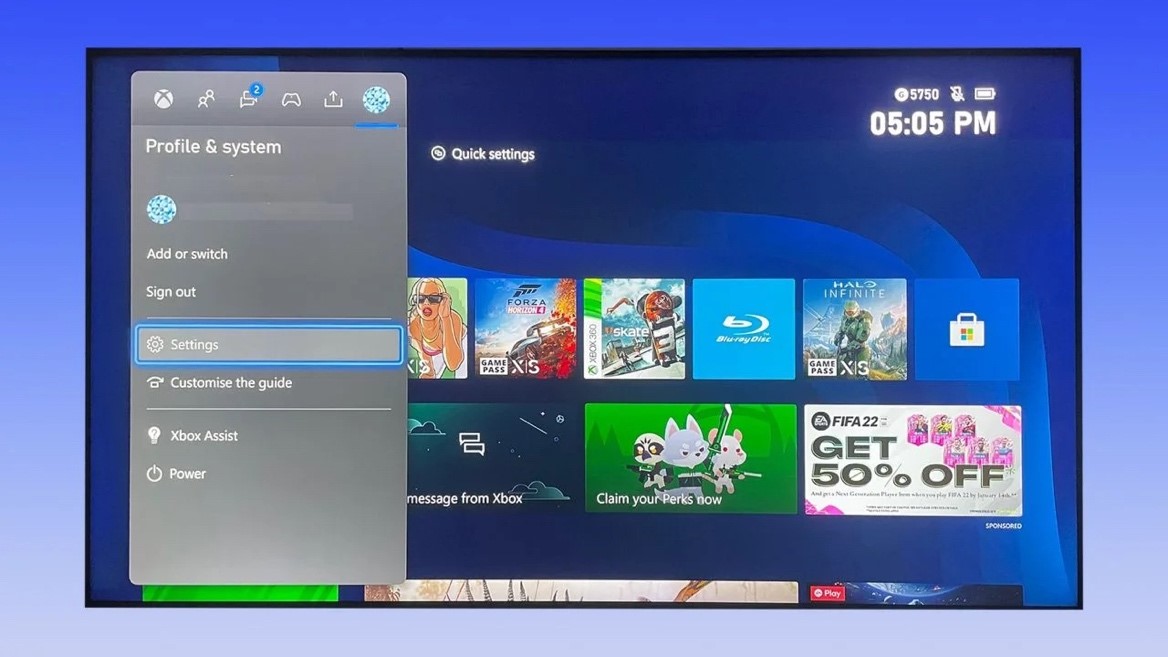
فقط در ۱۰ قدم تلویزیون را با ایکسباکس هماهنگ کنید
با ذکر این نکته که این متن، تنظیمات کلیهٔ برندهای تلویزیون را به صورت عمومی تحت پوشش قرار میدهد و ممکن است تفاوتهای کوچکی بین این راهنما و دستگاه شما وجود داشته باشد؛ به ترتیب و با رعایت دقت، مرحله به مرحله پیش بروید:
- ابتدا کنسول را روشن و پس از فشردن کلید Xbox کنترلر، وارد Guide Menu شوید. کلید جهتدار سمت راست روی D-Pad خود فشار داده و وارد قسمت Profile & Setting (سمت راست) شده و سپس به پایین اسکرول نموده و وارد قسمت Settings شوید.
- در قسمت Generalاسکرول به راست کرده و TV & Display Options را انتخاب و سپس، کلید A را برای تأیید و وارد شدن فشار دهید.
- پس از انتخاب گزینه Setup به Calibrate TV رفته و برای کلید A آن را تأیید کنید.
- راهنمایی که روی صفحه ظاهر شده را با دقت طبق آن پیش بروید. بعد از کسب اطمینان و آگاهی راجع به تنظیمات HDMI و پورت آن، کلید A را فشار دهید.
اتصال کنسول ایکس باکس به تلویزیون با تغییر تنظیمات
در این زمان، شما صفحه Recommended Settings را مشاهده خواهید کرد. بهتر این است از دستوراتی که در این صفحه میبینید پیروی کنید اما همزمان گزینههای موجود را نیز میتوانید تغییر دهید. بعد از اینکه تنظیمات مد نظر خود را اعمال کردید، کلید تایید (A) را فشار داده و وارد مرحلهٔ بعدی شوید.
در صفحهی Aspect Ratio & Sharpnessبه شما کمک میشود تا تصویرتان از اندازه و وضوح (Sharpness) مناسبی بهرهمند شود. پس از اعمال تغییرات مد نظر خود کلید A روی کنترلر تلویزیون، را بفشارید.
حال شما در صفحه Brightness میتوانید تنظیمات روشنایی و گاما را با استفاده از راهنماییهای ذکر شده در تا زمانی دستکاری کنید که «چشم بسته» ناپدید شود. سپس گزینه Next را بزنید تا تصویر را در ابعاد بزرگتر مشاهده کنید. اگر میخواهید دوباره به صفحه Brightness اصلی مراجعه کنید کلید B را توسط کنترلر خود انتخاب کنید. در صورتی که از نتیجه احساس رضایت دارید، A را فشار داده و وارد صفحهٔ بعدی شوید.
حالا زمان اعمال تغییرات Contrast تلویزیون را با استفاده از راهنماییهای ذکر شده را تا زمانی کاهش یا افزایش دهید که نتیجه کار رضایت شما را حاصل نماید؛ پس از آن گزینه Next را انتخاب کنید تا تصویر آزمایشی را در ابعاد بزرگتر ببینید. در صورتی که میخواهید به منوی Contrast اصلی برگردید، کلید B را فشار دهید؛ برای ادامه دادن، گزینه Next و سپس کلید A را انتخاب کنید.
تغییر تنظیمات روشنایی تلویزیون
در این جا میتوانید روشنایی صفحه را یک بار دیگر تغییر دهید. پیشنهاد ما این است از راهنماییهای ذکر شده پیروی کنید. در پایان کلید A را فشار داده و وارد بخش پایانی شوید.
در منوی Advanced Color لیستی از گزینهها را خواهید دید که توسط آنها تغییرات نهایی مد نظر خود را میتوانید اعمال کنید. همانطور که در این صفحه ذکر شده، صرفاً برخی تلویزیونهای مشخص این تنظیمات را پشتیبانی میکنند؛ در نتیجه، اگر این گزینهها را روی تلویزیون خود مشاهده نمیکنید، نگران نباشید. بعد از کسب رضایت از نتیجه کار، گزینه Done را انتخاب کنید.
تنظیمات تلویزیون برای اتصال کنسول ایکس باکس
به همین سادگی و ظرف کمتر از یک ربع، بلافاصله ایجاد برخی تفاوتها را در تنظیمات تلویزیون و کیفیت بصری ایکسباکس احساس خواهید کرد. اگر میخواهید به تنظیمات قبلی بازگردید، توسط ریموت تلویزیون خود وارد منوی Settings شده و گزینه Reset را انتخاب کنید اما پیشنهاد ما این است در هنگام انجام تنظیمات دقتِ عمل داشته باشید تا نیازی به ریست کردن و انجام دوبارهٔ مراحل بالا نداشته باشید زیرا انجام چندبارهٔ این مراحل برای سلامت تلویزیون و کنسولتان مطلوب نیست.
آیا این راهنما برایتان مفید بود؟ سوالات خودتان را از طریق فرم پایین صفحه میتوانید با ما در میان بگذارید تا کارشناسان ما در کوتاهترین زمان پاسخگوی شما باشند.
آیا می دانید: دلایل عدم شناسایی دیسک توسط ایکس باکس






